
editor php Banana akan memperkenalkan kepada anda hari ini cara menyelesaikan masalah ikon desktop lutsinar dalam win10. Kadangkala kemas kini sistem atau operasi cuai boleh menyebabkan ikon desktop menjadi telus, menyebabkan masalah kepada pengguna. Jika anda juga menghadapi masalah ini, jangan risau, kami akan memberikan anda penyelesaian terperinci dalam artikel ini untuk memulihkan ikon desktop win10 anda kepada normal dan menjadikan penggunaan sistem anda lebih lancar.
1 Pertama, klik kanan ruang kosong pada desktop sistem dan pilih Peribadikan dalam tetingkap timbul.
2 Pergi ke halaman utama panel kawalan dan klik pada pilihan warna tetingkap di sebelah kanan antara muka.
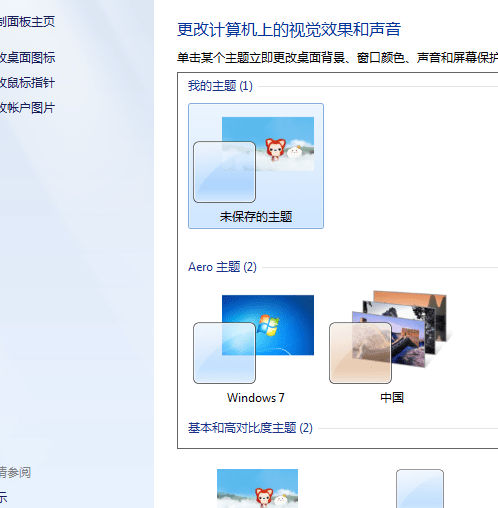
3 Pada masa ini, anda mendapati bahawa pilihan sebelum mendayakan kesan ketelusan telah ditandakan. Anda hanya perlu menyahtanda dan menyimpan perubahan.
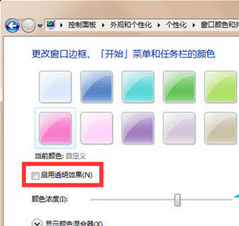
4 Dengan cara ini, semua ikon desktop akan ditukar kembali Jika anda perlu menukar warna, anda hanya perlu memilih warna di bahagian atas antara muka.
Ini adalah penyelesaian kepada ikon desktop win10 yang telus Operasi khusus ini hanya memerlukan tiga langkah untuk menyelesaikannya.
Atas ialah kandungan terperinci Bagaimana untuk menetapkan ikon desktop kembali kepada telus dalam Windows 10. Untuk maklumat lanjut, sila ikut artikel berkaitan lain di laman web China PHP!
 suis bluetooth win10 tiada
suis bluetooth win10 tiada
 Mengapakah semua ikon di penjuru kanan sebelah bawah win10 muncul?
Mengapakah semua ikon di penjuru kanan sebelah bawah win10 muncul?
 Perbezaan antara tidur win10 dan hibernasi
Perbezaan antara tidur win10 dan hibernasi
 Win10 menjeda kemas kini
Win10 menjeda kemas kini
 Perkara yang perlu dilakukan jika suis Bluetooth tiada dalam Windows 10
Perkara yang perlu dilakukan jika suis Bluetooth tiada dalam Windows 10
 win10 menyambung ke pencetak kongsi
win10 menyambung ke pencetak kongsi
 Bersihkan sampah dalam win10
Bersihkan sampah dalam win10
 Bagaimana untuk berkongsi pencetak dalam win10
Bagaimana untuk berkongsi pencetak dalam win10




